Servicios de ubicación
Algunas aplicaciones, como Google Maps, pudieran requerir que uno o más servicios de ubicación estén activados para obtener la plena funcionalidad de una aplicación.
Método de localización
1.Desde una pantalla de inicio, pulse en3.Pulse en Método de localización para seleccionar cómo se determinará su ubicación:
•Precisión alta: se utilizan redes de GPS,Solicitudes de ubicación reciente
Las aplicaciones que hayan solicitado su ubicación se muestran bajo Solicitudes de ubicación recientes.
1.Desde una pantalla de inicio, pulse enInformes de ubicación
Google emplea los informes de ubicación para almacenar y utilizar los datos de ubicación más recientes de su dispositivo. Las aplicaciones de
Google, como Google Maps, pueden utilizar esos datos para mejorar los resultados de búsqueda basándose en lugares que usted haya visitado.
1.Desde una pantalla de inicio, pulse en•Informes de ubicación: permite que las aplicaciones de Google utilicen los datos de ubicación más recientes en su dispositivo.
•Historial de ubicaciones: permite que Google almacene un historial de sus datos de ubicación. Pulse en ELIMINAR HISTORIAL DE UBICACIONES para eliminar de forma permanente su historial de ubicaciones.
Mis lugares
Puede guardar sus ubicaciones favoritas para utilizarlas con servicios que requieran información de ubicación. Esa información puede mejorar sus resultados de búsqueda y otras actividades relacionadas con la ubicación.
1.Desde una pantalla de inicio, pulse en4.Pulse en una categoría (Home [Casa], Work [Trabajo] o Car [Automóvil]) para añadir una ubicación:
•Pulse en-Home (Casa), Work (Trabajo) o Car (Automóvil) no se pueden eliminar.
Configuración | 62 | Servicios de ubicación |
|
|
|
